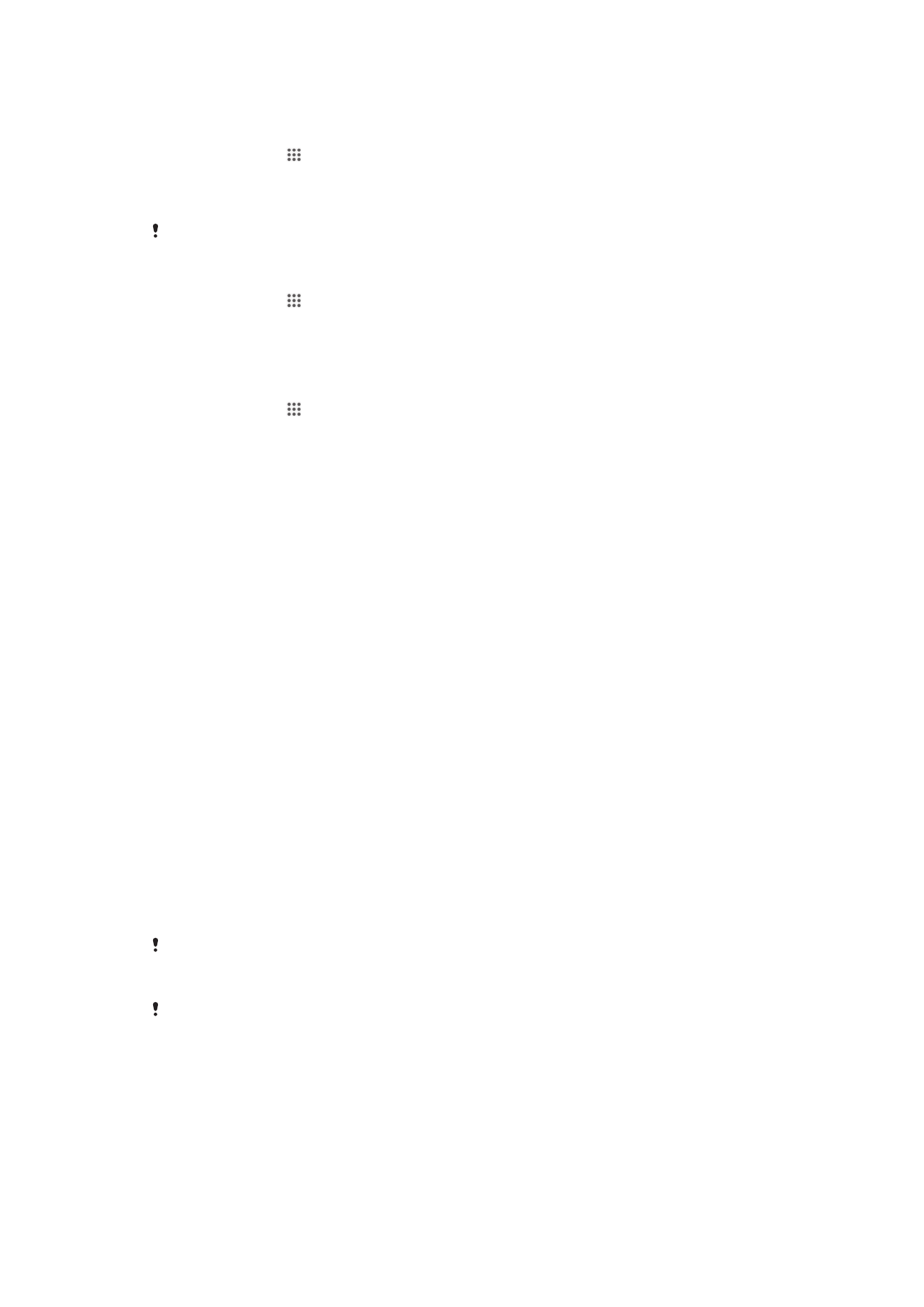
स्क्रीि का रप्गणीकरण
अपिे नििाइस की स्क्रीि को केबल किेक्िि का उपयोग नकए नबिा टीिी या रूसरे बड़े निस्प्ले पर नरखािे के नलए
स्क्रीि का रप्गणीकरण उपयोग करें. Wi-Fi Direct™ प्रौद्योनगकी रो नििाइसों के बीच एक बेरार का किेक्िि बिा
रेरी है, इसनलए आप आराम से अपिे काउच पर बैठकर सुनिधाजिक ढंग से अपिे पसंरीरा फोटो का आिंर ले सकरे
हैं. आप इस सुनिधा का उपयोग अपिे फोि का म्यूनज़क टीिी के स्पीकस्ग द्वारा सुििे के नलए भी कर सकरे हैं.
ऊपर िनण्गर काय्तात्मकरा के काय्ग करिे के नलए आपके टीिी को Wi-Fi CERTIFIED Miracast™ पर आधानरर स्क्रीि के
रप्गणीकरण का समि्गि करिा होगा. यनर आपका टीिी स्क्रीि के रप्गणीकरण का समि्गि िहीं कररा, रो आपको एक बेरार निस्प्ले
एिेप्टर अलग से खरीरिा होगा.
स्क्रीि के रप्गणीकरण का उपयोग कररे समय, यनर अन्य Wi-Fi® िेटिक्कों की ओर से कोई हस्र्षिेप होरा है, रो कभी-कभी िनि
की गुणित्ता िकारात्मक रूप से प्रभानिर हो सकरी है.
96
यह इस प्रकािि का इंटरिेट संस्करण है। © नसफ्ग निजी उपयोग हेरु मुन्रिर करें।
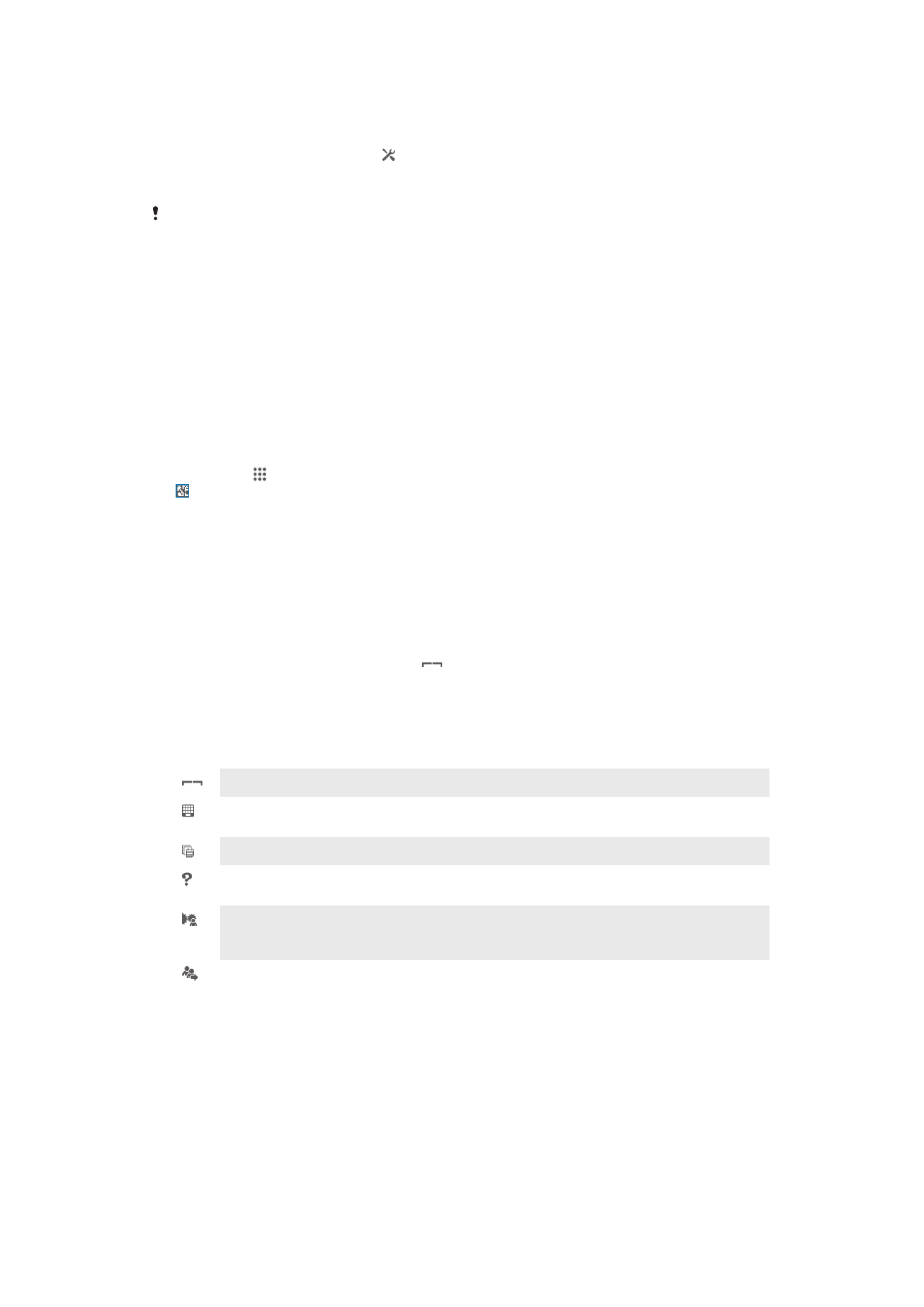
अपिे नििाइस की स्क्रीि को नकसी टीिी स्क्रीि पर नमरर करिे के नलए
1
स्क्रीि का रप्गणीकरण काय्ग चालू करिे के नलए अपिे टीिी की उपयोगकर्ता माग्गरनि्गका में नरए निर्देिों का
पालि करें.
2
नस्िनर बार को िीचे की ओर खींचें, नफर टैप करें.
3
निस्प्ले > स्क्रीि नमरनरंग ढूंढ़ें और टैप करें.
4
स्क्रीि का रप्गणीकरण चालू करें टैप करें और नििाइस का चयि करें.
स्क्रीि का रप्गणीकरण उपयोग कररे समय, अपिे नििाइस के Wi-Fi एंटेिा को ढंकें िहीं.